Artikel ini menjelaskan cara memasang Chromium beta atau versi pengembangan yang berisi tambalan yang mengaktifkan VA API di Linux dan menambahkan dukungan untuk dekode video berakselerasi GPU, yang mengurangi penggunaan CPU saat menonton video HD online akan berkurang secara signifikan. Panduan ini hanya mencakup kartu grafis Intel dan Nvidia karena saya tidak memiliki kartu grafis ATI/AMD untuk mencoba ini dan saya tidak memiliki pengalaman dengan kartu grafis seperti itu, tetapi dari apa yang saya baca itu harus bekerja dengan grafis ATI / Juga AMD .
Ini adalah Chromium dari repositori Ubuntu (18.04) tanpa decoding video yang dipercepat GPU yang memutar video YouTube 1080p:
Video YouTube 1080p yang sama diputar di Chromium dengan patch VA API dan decoding video yang dipercepat perangkat keras di Ubuntu 18.04:
Perhatikan penggunaan CPU di tangkapan layar. Kedua tangkapan layar diambil di desktop lama saya tetapi masih cukup kuat. Di laptop saya, penggunaan CPU Chromium jauh lebih tinggi tanpa akselerasi perangkat keras.
Tambalan untuk menambahkan dukungan VA API ke Chromium di Linux, berjudul “Aktifkan VAVDA, VAVEA, dan VAJDA di Linux hanya dengan VAAPI ' awalnya dikirimkan ke Chromium lebih dari setahun yang lalu tetapi belum digabungkan.
Chrome menyediakan opsi untuk mengganti daftar perenderan perangkat lunak ( Ada juga bagian di bawah ini tempat Anda dapat memverifikasi bahwa Anda benar-benar menggunakan decoding video yang dipercepat perangkat keras. [[Sunting]]Itu tidak lagi benar. Google Chrome dan browser web berbasis Chromium lainnya sekarang menawarkan dukungan VA API secara default. Namun, itu tidak diaktifkan secara default. Untuk informasi lebih lanjut, lihat:Cara mengaktifkan decoding video yang dipercepat perangkat keras di browser Google Chrome, Brave, Vivaldi, dan Opera di Debian, Ubuntu, atau Linux Mint 07 ), tetapi opsi ini tidak mengaktifkan dekode video yang dipercepat perangkat keras. Setelah mengaktifkan opsi ini, ketika Anda mengunjungi Anda mungkin menemukan:18 :“Penguraian kode video:Percepatan perangkat keras ' tetapi itu tidak berarti itu benar-benar berfungsi. Buka video HD di YouTube dan periksa penggunaan CPU di alat seperti 23 (Inilah yang saya gunakan pada tangkapan layar di atas untuk memeriksa penggunaan CPU) - Anda akan melihat penggunaan CPU yang tinggi karena decoding video GPU tidak diaktifkan.
Tambalan yang digunakan oleh VA API yang mengaktifkan Chromium Ubuntu build yang digunakan dalam artikel ini tersedia di sini.
Sebagai manfaat tambahan, menggunakan Chromium dengan VA API yang diinstal PPA memberi Anda build Chromium asli (paket DEB sebenarnya) di Ubuntu alih-alih build Snap Chromium standar baru yang telah didorong Ubuntu secara default .
Menginstal dan menggunakan browser Chromium dengan dukungan VA API di Ubuntu atau Linux Mint
Harus jelas bagi siapa pun yang membaca ini bahwa Chromium Beta atau Cabang Dev tidak dianggap stabil. Jadi Anda dapat menemukan bug, itu bisa crash dll. Ini berfungsi dengan baik saat ini tetapi siapa yang tahu apa yang mungkin terjadi setelah pembaruan. Menggunakan PPA yang tercantum di bawah akan menimpa instalasi Chromium stabil Anda saat ini (jika sudah diinstal).
Selain itu, repositori Chromium Beta dan Dev Branch PPA yang digunakan dalam artikel ini memerlukan beberapa langkah tambahan jika Anda ingin mengaktifkan dukungan Widevine (sehingga Anda dapat memutar video Netflix dan video YouTube berbayar, dll.), atau jika Anda memerlukan fitur seperti sinkronisasi (ini mengharuskan Anda untuk mendaftarkan kunci API dan mengaturnya di sistem Anda). Petunjuk untuk melakukan penyesuaian ini disediakan di Label PPA Cabang Dev Chromium.
Untuk grafis Nvidia, driver grafis vdpau harus diperbarui untuk mengimplementasikan vaQuerySurfaceAttributes. Jadi driver vdpau-va yang ditambal diperlukan untuk menggunakan ini dengan Nvidia. Untungnya PPA Chromium-dev menyediakan paket yang ditambal ini dan saya akan menautkannya untuk Anda unduh secara manual jika Anda ingin menggunakan PPA beta.
Chromium dengan patch VA API juga tersedia untuk beberapa distribusi Linux lainnya di repositori pihak ketiga, misalnya Arch Linux (untuk Nvidia Anda memerlukan driver libva-vdpau yang di-patch) misalnya. Jika Anda tidak menggunakan Ubuntu atau Linux Mint, Anda harus mencari sendiri paket-paket ini.
1. Tambahkan PPA untuk Chromium dengan dukungan VA API.
Dukungan Chromium dengan VA API tersedia dalam dua repositori PPA - satu dengan Chromium Beta dan satu lagi dengan Chromium Dev. Pilih salah satu dari 2 (dan hanya tambahkan satu)! PPA beta harus lebih stabil.
Untuk menambahkan PPA cabang Chrome Beta dan instal browser Chromium di Ubuntu, Linux Mint dan Ubuntu atau Linux Mint rasa seperti Xubuntu, Kubuntu, Ubuntu MATE, Lubuntu, Linux Mint MATE dll dengan:
02
Anda dapat menambahkan PPA cabang pengembangan Chrom dan instal build pengembangan browser Chromium terbaru di Ubuntu atau Linux Mint (dan distribusi Linux berbasis Ubuntu lainnya, termasuk SD, serta rasa Ubuntu atau Linux Mint seperti Xubuntu, Kubuntu, Ubuntu MATE, Linux Mint MATE, dll.) dengan:
11
2. Perbaiki PPA dengan prioritas 1001.
Versi Chromium dari PPA dapat ditimpa oleh pembaruan Ubuntu. Untuk menghindari hal ini, kami dapat menetapkan prioritas 1001 ke paket Chromium VAAPI PPA (di mana 500 adalah standar untuk Ubuntu dan> 1000 berarti paket akan diinstal bahkan jika Anda menurunkan versi) sehingga paket dari PPA tidak ditimpa oleh semua pembaruan Ubuntu, dan mereka dapat diinstal bahkan jika versi pada sistem lebih baru. Kami akan melakukan ini sebagai berikut.
- untuk PPA Beta:
Jalankan ini di terminal:
29
Dan rekatkan yang berikut ini:
33
Sekarang simpan file dan keluar (dalam nano save dengan 30 , lalu keluar dengan 40 ).
- untuk PPA pengembang:
Jalankan ini di terminal:
41
Dan rekatkan yang berikut ini:
59
Sekarang simpan file dan keluar (dalam nano save dengan 59 , lalu keluar dengan 62 ).
3. Instal browser Chromium dari Saiarcot895 (VA-API) PPA:
62
4. Instal driver VA API
Untuk kartu grafis Intel Gen 7 dan yang lebih lama, Anda memerlukan 72 Paket (mungkin sudah terpasang):
74
Untuk Intel Graphics Gen 8 dan yang lebih baru:
80Untuk driver Nouveau dan AMD (saya tidak memiliki grafis AMD, jadi saya tidak dapat mencoba ini; itu tidak berhasil untuk saya di Nouveau, jadi saya harus menggunakan driver Nvidia berpemilik, tetapi mungkin itu akan berhasil untuk Anda) :
86 . yang telah ditambal dari Chromium Dev PPA. Setelah Anda menambahkan Chromium Dev PPA, Anda dapat menginstalnya dengan perintah ini (untuk versi Ubuntu hingga 20,04): 108
Bagi mereka yang menggunakan Ubuntu 20.10 atau 21.04 (untuk siapa paket ini belum diunggah ke PPA) , Anda dapat mengunduh 90 . yang telah ditambal Paket DEB dari sini (Anda juga memerlukan libvdpau1) dan menginstalnya secara manual. Ia bekerja tidak hanya di Ubuntu 20.04, tetapi juga pada 20.10 dan 21.04.
5. Aktifkan opsi video yang dipercepat perangkat keras di Chromium.
Salin dan tempel berikut ini ke bilah URL Chrome:105 (atau cari 116 Opsi di 125 ) dan mengaktifkannya. [[Edit]]Tanda ini tidak perlu lagi diaktifkan dengan Chromium 91 dan yang lebih baru (dan tidak lagi tersedia di daftar tanda). Kemudian periksa juga daftar Overwrite software rendering:138 . Setelah selesai, mulai ulang browser Chromium.
Versi default Google Chrome/Chromium akan menampilkan opsi ini sebagai tidak tersedia, tetapi Anda sekarang dapat mengaktifkannya karena kami menggunakan versi Chromium berkemampuan VA-API.
6. Instal ekstensi chrome h264ify. Jika ekstensi ini tidak berfungsi untuk Anda, instal Enhanced-h264ify sebagai gantinya.
YouTube (dan mungkin beberapa situs lain juga) menggunakan codec video VP8 atau VP9 secara default, dan banyak GPU tidak mendukung decoding perangkat keras untuk codec ini. Ekstensi h264ify memaksa YouTube untuk menggunakan H.264 alih-alih VP8/VP9 yang seharusnya didukung oleh sebagian besar GPU.
Ekstensi ini juga dapat memblokir video 60fps, yang berguna di komputer kelas bawah.
Anda dapat memeriksa codec yang digunakan oleh video YouTube dengan mengklik kanan pada video dan . pilih 148 . Dengan ekstensi h264ify diaktifkan, Anda akan melihat avc/mp4a sebagai codec. Tanpa ekstensi ini codec harus seperti vp09/opus. [[Edit]]Pengguna Nvidia: driver vdpau-va yang ditambal yang disebutkan di atas tidak lagi mempercepat VP9 di browser berbasis Chromium. Jadi, Anda perlu menggunakan ekstensi h264ify dan menghindari VP9 untuk mendapatkan decoding video yang dipercepat perangkat keras.7. Dari Chromium 76 Anda harus menggunakan browser Chromium dengan 151 Tandai untuk menonaktifkan ANGLE. Tanpa ini, decoding video yang dipercepat perangkat keras tidak akan berfungsi. [[Edit]]Untuk Chromium 91 dan yang lebih baru, Anda juga memerlukan 165 Tandai.
Jadi, Anda perlu memulai browser Chromium seperti ini:
115Anda dapat menyalin file desktop Chromium dari
175 ke 187 , dan ubah 199 baris untuk menyertakan bendera ini. Dengan begitu ketika memulai browser Chromium, maka secara otomatis akan menggunakan tanda ini (dan tidak akan ditimpa oleh pembaruan):120
Cara memeriksa apakah Chromium menggunakan dekode video GPU
Buka video di YouTube. Kemudian tekan 208 untuk membuka Chrome DevTools. Dari menu 3 titik vertikal, klik 214 . Kemudian klik judul video di panel sebelah kiri DevTools (227 bagian) dan lihat di 230 Bagian dari 244 Tab Chrome DevTools:
Ketika dikatakan nama decodernya adalah
258 atau 267 (sebelumnya 275 , dan sebelumnya adalah 281 , jadi jika Anda mendapatkan salah satunya dan menggunakan versi browser yang lebih lama, tidak apa-apa, Anda memiliki akselerasi perangkat keras) dan 293 adalah 303 , lalu gunakan dekode video yang dipercepat perangkat keras. Jika tertulis 313 , 323 atau 331 (dan dalam hal ini 349 harus mengatakan 351 ) browser web Anda tidak menggunakan dekode video yang dipercepat perangkat keras.
Jika tidak berhasil, Anda dapat mencoba men-debugnya dengan menjalankan 366 dari baris perintah dan lihat apakah Anda melihat kesalahan yang terkait dengan VA API. Anda juga dapat menjalankan 379 (Instal di Ubuntu atau Linux Mint:389 ) dan 392 (untuk Nvidia; instal di Ubuntu atau Linux Mint:403 ) dan lihat apakah Anda mendapatkan kesalahan.Catatan penting:Jika Anda melihat gambar video yang benar-benar putih setelahnya (tetapi Anda melihat MojoVideoDecoder), periksa 413 dan pastikan Vulkan tidak dicentang disana. Jika Vulkan diaktifkan, tetapi browser yang memulainya adalah 422 opsi menyebabkan hal ini terjadi.
Cara menghapus Chromium dengan tambalan VA API dan menggunakan versi stabil resmi Ubuntu / Linux Mint Chromium
Jika Anda ingin sepenuhnya menghapus Chromium dengan VA API build dari sistem Anda dan kembali ke build browser Chromium resmi Ubuntu / Linux Mint, Anda dapat menghapus PPA.
Untuk membersihkan PPA, Anda memerlukan PPA Cleaner Utility, yang dapat diinstal sebagai berikut:
135
Kemudian hapus Chromium PPA yang ditambahkan:
- PPA Chrome Beta:
147
- PPA Pengembangan Kromium:
150
Juga, mari kita hapus file pengaturan APT yang kita gunakan untuk menyematkan PPA ini karena tidak melakukan apa-apa lagi :
166

Cara Menginstal DokuWiki dengan Lets Encrypt SSL di Debian 11

Cara Menginstal Jenkins di Debian 10
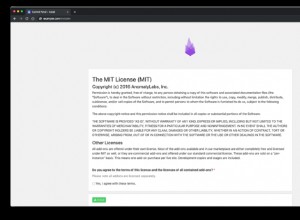
Cara Menginstal PyroCMS berbasis Laravel di Debian 9